iPhoneで写真を撮影しているとき、被写体に近づくとカメラレンズが勝手に切り替わってイラッとしたことはありませんか?これは回避する方法を覚えておくと、撮影がもっと快適になります。
被写体に近づくとマクロモードになる機能が原因
iPhone 13 Pro/Pro Max以降の「Pro」が付くiPhoneでは、被写体に近づいて撮影できる「マクロ撮影」が可能です。マクロ撮影とは、被写体に近づいても撮影できる機能のこと。
通常のカメラだと被写体には6cm程度までしか近づけないのですが、マクロ撮影対応のiPhoneなら2cm程度まで近づいてもピントを合わせて撮影できます。
マクロ撮影に対応したiPhoneはカメラレンズが3つ搭載されていて、その中の超広角レンズがマクロ撮影を担当しています。つまり、このレンズに切り替えることにより、マクロ撮影が可能になったというわけです。
それではマクロ撮影モードに切り替えるにはどうするの?
さすが「Pro」を名乗るiPhoneです。被写体に近づいたことを検知したら、自動的にレンズを切り替えてマクロ撮影モードにしてくれるのです。これが「マクロ撮影コントロール」という機能です。
下の画像のように、被写体に近づくとマクロ撮影モードに切り替わって、左下にマクロ撮影モードのアイコンが表示されます。便利。

と、思いきや、ちょっと落とし穴があるんですよね。
実際に使ってみるとわかるのですが、被写体検知がかなり繊細で、少しでも何かしらの被写体が近づくとモードが切り替わってしまうのですよ。
目的以外の被写体が近づいてもガクガクとレンズが切り替わってしまう。これが結構ウザい。
広角レンズや望遠レンズで撮影しているときでも、近くに何かしらモノがあると切り替わってしまう。本当にウザい。
そんな風に感じたら、マクロをオフにする方法を覚えておくといいでしょう。
マクロを手動でオフにする
一時的にマクロ撮影モードをオフにしたいという場合は、カメラ画面の左下にあるマクロアイコンをタップします。
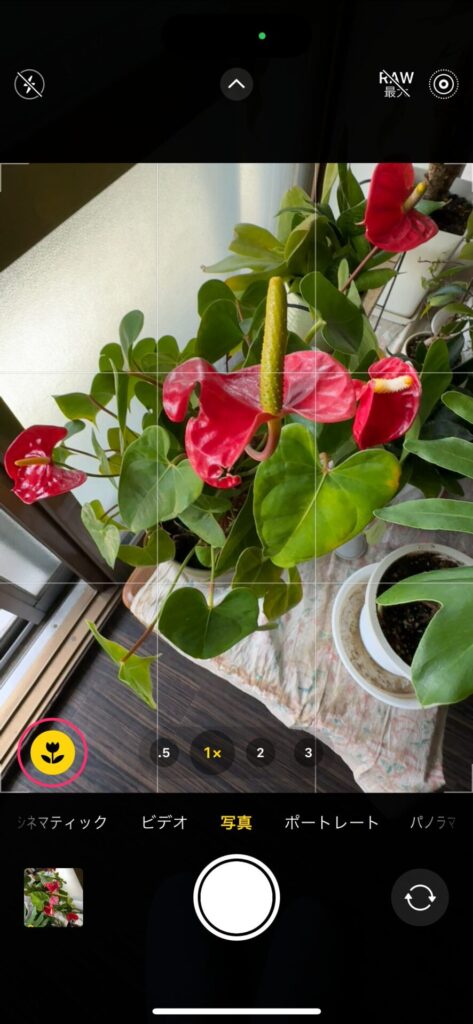
これでマクロアイコンに斜線が表示され、一時的にマクロ撮影モードがオフになります。マクロ撮影モードに戻すには、再度アイコンをタップすればOKです。

マクロ撮影モードを使わないときは機能をオフにする
「マクロ撮影モードは使わない!」という場合は、機能自体をオフにしておきましょう。
設定アプリを開いて「カメラ」をタップ。
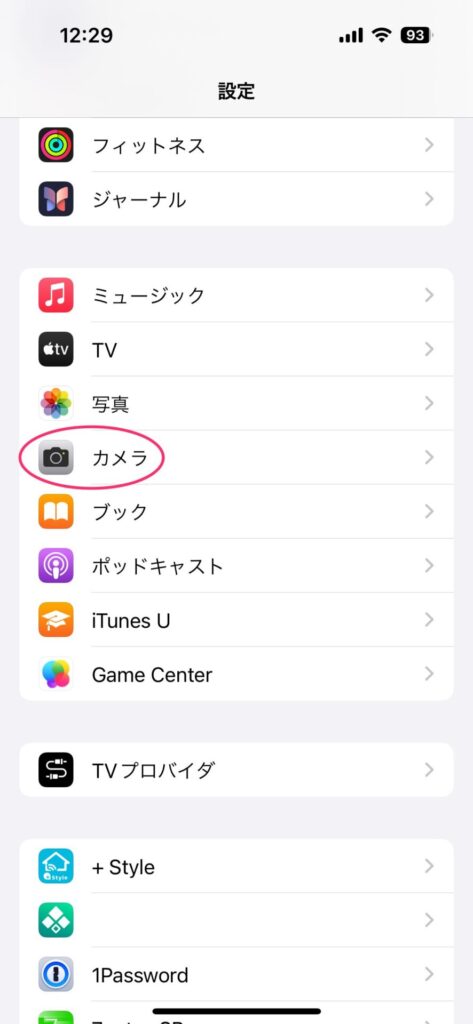
表示された画面の一番下にある「マクロ撮影コントロール」をオフにする。
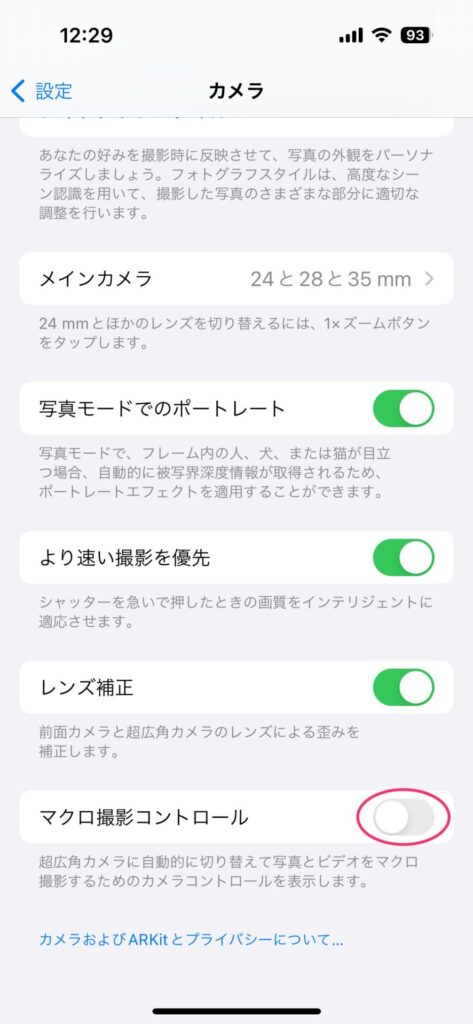
これでマクロ撮影コントロールは無効になり、被写体に近づいてもマクロ撮影モードに切り替わることがなくなります。
面倒だけど手動でオフにするのがオススメ
マクロ撮影コントロールをオフにしてしまうと、マクロ撮影モードに切り替える手段が奪われてしまいます。マクロ撮影は接写するときに便利な機能なので、マクロ撮影コントロールをオフにするのはあまりいい手段ではないような気がします。
カメラレンズが切り替わるのは結構ウザいのですが、ワンタップで一時的にオフにできるので、マクロ撮影コントロール自体はオンにしておくほうがいいような気がします。これであれば、不要なときにマクロ撮影モードをオフにできますからね。いずれにせよ、自分に合った方を選択すれば、より快適にカメラ撮影ができるのではないかと思うのです。




